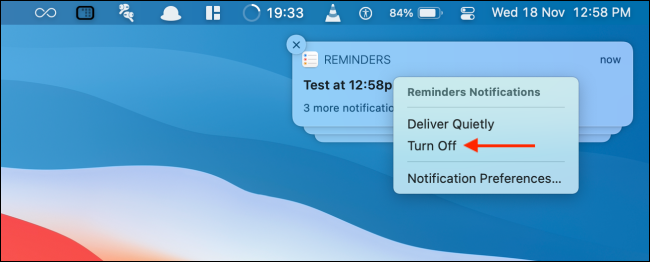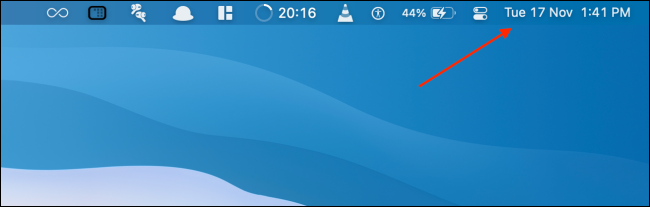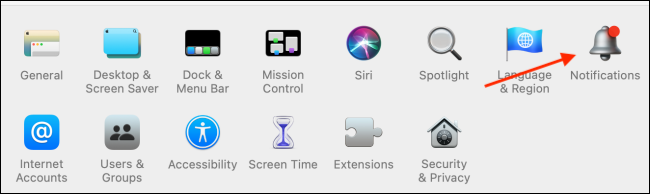من السهل جدًا تشتيت انتباهك عندما يبدأ أحد التطبيقات في إرسال إشعارات مزعجة إليك. بعد تلقيك إشعار التطبيق مباشرةً ، استخدم مركز الإشعارات على جهاز Mac لتعطيل الإشعارات لكل تطبيق.
قم بإيقاف تشغيل إعلامات التطبيق بسرعة من مركز الإشعارات
يمكنك تعطيل إخطار التطبيق من الإشعار نفسه. يعمل هذا عندما ترى لافتة إشعار أو تنبيه في الزاوية العلوية اليمنى من الشاشة.
عندما ترى إشعارًا ، انقر بزر الماوس الأيمن فوقه واختر خيار "إيقاف التشغيل". سيوقف Mac الخاص بك الإشعارات من التطبيق على الفور.
بدلاً من ذلك ، يمكنك استخدام مركز الإشعارات للقيام بذلك. انقر فوق التاريخ والوقت من شريط القائمة لإظهار مركز الإشعارات. يمكنك أيضًا السحب من الحافة اليمنى للوحة التعقب بإصبعين.
هنا ، سترى إشعارات من التطبيقات المثبتة. سيتم تجميع الإخطارات على أساس التطبيقات.
انقر بزر الماوس الأيمن فوق إشعار واختر خيار "إيقاف التشغيل" لتعطيل إشعارات التطبيق.
تفعيل إعلامات التطبيق من تفضيلات النظام
إذا غيرت رأيك ، فيمكنك تمكين الإشعارات لأحد التطبيقات من تفضيلات النظام. انقر فوق رمز Apple من شريط القائمة واختر خيار "تفضيلات النظام".
هنا ، انتقل إلى قسم "الإشعارات".
من الشريط الجانبي ، اختر التطبيق الذي تريد تمكين الإشعارات له. بعد ذلك ، انقر على زر التبديل بجوار "السماح بالإشعارات" لتمكين الإشعارات للتطبيق.
هل تجد القوائم الشفافة في macOS تشتت الانتباه؟ ستساعدك ميزة تقليل الشفافية على التركيز بشكل أفضل.